Як зменшити гучність у Zoom, Google Meet і Microsoft Teams

Програми для відеодзвінків стали найважливішою частиною віддаленої роботи та навчання. Досліджуйте, як зменшити гучність у Zoom, Google Meet та Microsoft Teams.
Посилання на пристрої
Незважаючи на те, що на Spotify понад 82 мільйони пісень, ця програма для потокового передавання музики може не пропонувати всі ваші улюблені мелодії. Живі виступи, старі пісні, непопулярні виконавці, ремікси, кавер-версії та пісні іншими мовами можуть не міститися у величезній музичній бібліотеці Spotify. Ось чому Spotify дає своїм користувачам можливість завантажувати власну музику на свою платформу.
У цьому посібнику ми розглянемо процес завантаження музики у ваш обліковий запис Spotify на різних пристроях. Крім того, ми покажемо вам, як завантажувати музику на Spotify як виконавця.
Як завантажити музику на Spotify на ПК
Spotify пропонує каталог із понад 82 мільйонами пісень, нові пісні додаються щодня. У той самий момент, коли виходить пісня, ви, ймовірно, зможете знайти її в списку відтворення «Що нового». Незважаючи на повний музичний каталог Spotify, не всі пісні можна знайти в цьому додатку для потокового передавання музики. У деяких випадках користувачі не можуть знайти кавер-версії пісень, стару музику, менш популярні пісні чи живі виступи у величезній бібліотеці Spotify. Деякі пісні можуть бути недоступні з юридичних причин.
Якщо ви не можете знайти свої улюблені пісні на Spotify, немає причин звертатися до інших музичних програм. Ви можете завантажувати музику на Spotify у вигляді локальних файлів, щоб усю вашу музику можна було зберігати в одному місці. Однак для цього потрібно виконати кілька вимог.
По-перше, ви повинні бути підписані на Spotify Premium. Ви не зможете завантажувати пісні у свою бібліотеку Spotify з безкоштовним обліковим записом. По-друге, ви можете завантажувати музику на Spotify лише з настільної програми. Ви не зможете зробити це за допомогою мобільної програми Spotify або веб-плеєра. По-третє, пісні, які ви хочете завантажити на Spotify, повинні існувати як локальні файли на вашому комп’ютері. Переконайтеся, що всі пісні, які ви хочете завантажити, акуратно організовані в одній папці на вашому комп’ютері.
Тепер, коли ми розглянули вимоги до завантаження музики на Spotify, ось як це можна зробити на комп’ютері.
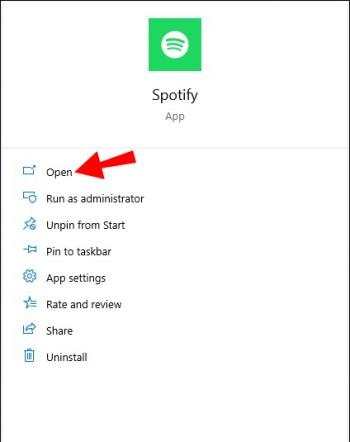
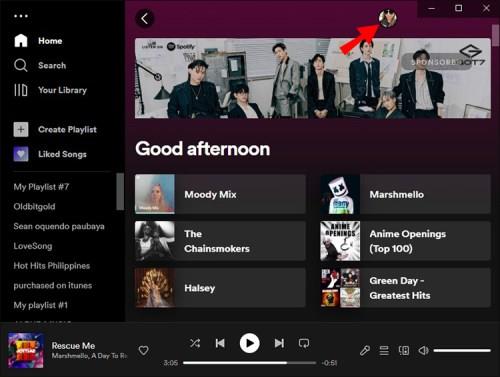
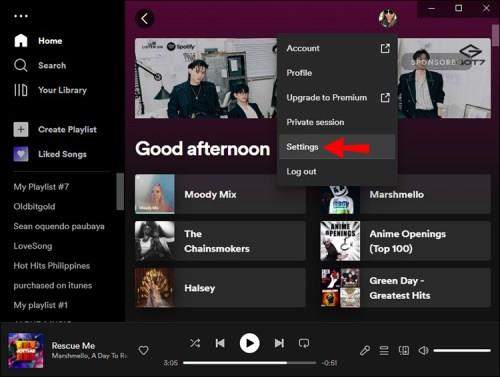
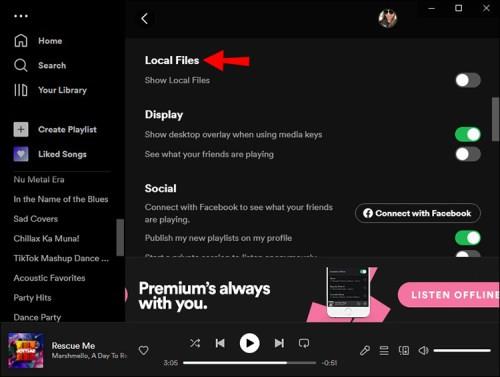
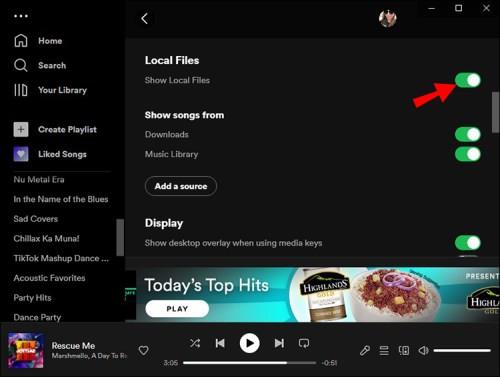
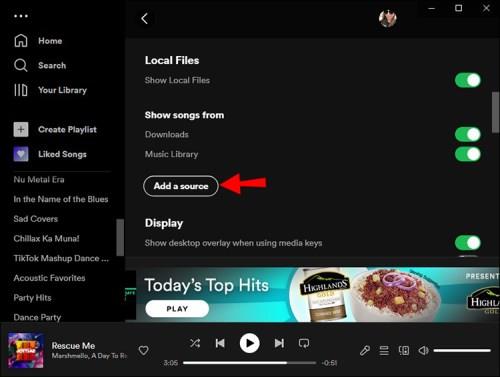
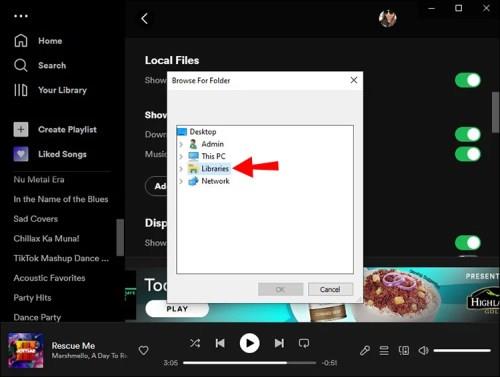
Тепер ви можете слухати цю музику на комп’ютері за допомогою настільної програми Spotify. Усі пісні, збережені у вибраній локальній папці, з’являться в папці «Локальні файли» на Spotify. На цьому етапі у вас є можливість додати кожну пісню з папки «Локальні файли» до списків відтворення у вашій бібліотеці Spotify. Однак ви не зможете додати їх до списку відтворення, що сподобалося.
Як завантажити музику на Spotify на iPhone
Весь сенс завантаження музики на Spotify полягає в тому, щоб ви могли слухати її на своєму телефоні. Якщо ви просто хочете транслювати музику на своєму комп’ютері, вам не потрібно завантажувати її на Spotify. Ви можете просто прослухати його на комп’ютері за допомогою музичного плеєра.
Як згадувалося раніше, ви можете завантажувати музику на Spotify лише з настільної програми. Незважаючи на те, що ви не можете використовувати для цього мобільну програму, у вас є можливість прослухати пісні, які ви імпортували в програму для настільного комп’ютера на своєму телефоні. Точніше кажучи, коли ви завантажуєте музику в настільну програму Spotify, ви також можете транслювати її в мобільній програмі.
Вам просто потрібно спочатку організувати місцеві пісні в список відтворення в настільному додатку Spotify. Інакше ваш iPhone не зможе розпізнати локальні файли. Крім того, щоб це працювало, ваш iPhone і комп’ютер мають бути підключені до однієї мережі Wi-Fi.
Майте на увазі, що можливість транслювати місцеву музику доступна лише для користувачів Spotify Premium. Ось що вам потрібно зробити, щоб увімкнути трансляцію локальної музики в мобільному додатку Spotify на вашому iPhone.
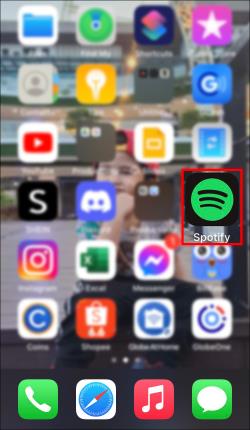
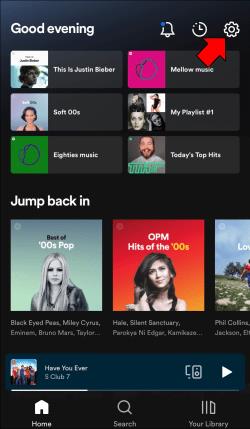
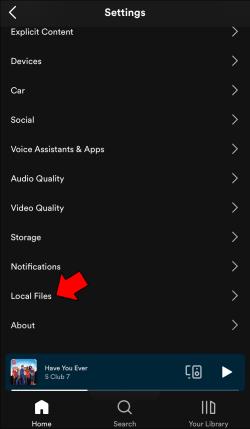
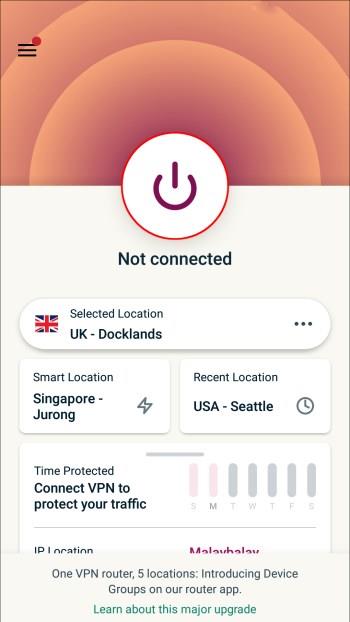
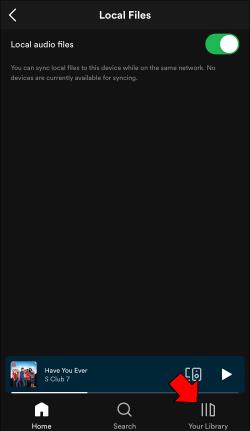
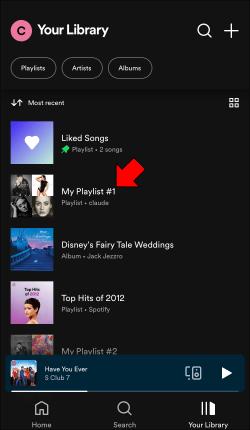
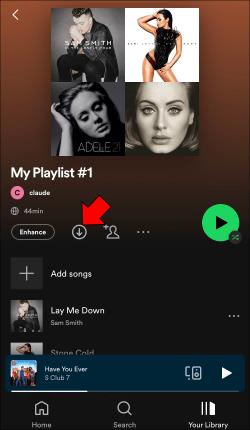
Тепер ви зможете слухати завантажену музику навіть у режимі офлайн. Ви також можете додати завантажені пісні до різних списків відтворення у своїй бібліотеці Spotify.
Як завантажити музику в Spotify на пристрої Android
Процес прослуховування завантаженої музики у вашому обліковому записі Spotify на пристрої Android нічим не відрізняється від того, як ви робили б це на iPhone. Застосовуються ті самі правила. Вам потрібен обліковий запис Spotify Premium, а ваш пристрій Android і комп’ютер мають бути підключені до однієї мережі Wi-Fi. Крім того, переконайтеся, що спершу впорядкуєте завантажені пісні в список відтворення �� програмі для комп’ютера.
Щоб транслювати завантажену музику на Spotify на своєму пристрої Android, ось що вам потрібно зробити.

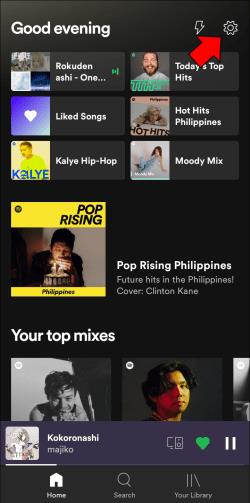
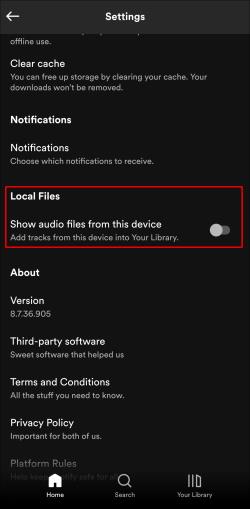
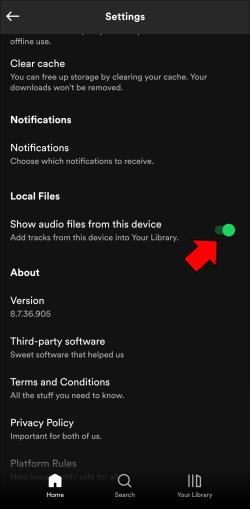
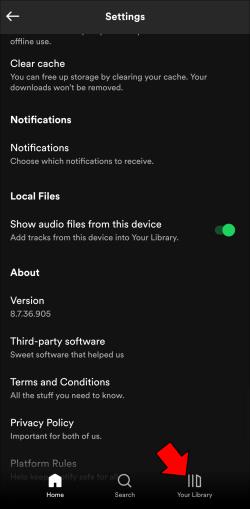

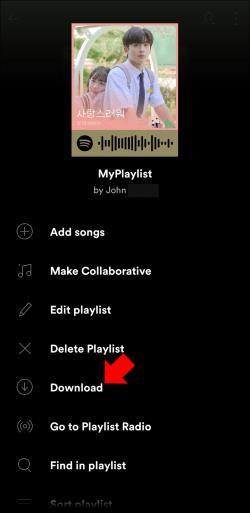
Ви можете транслювати завантажену музику так само, як і будь-яку іншу пісню на Spotify, або організувати її в окремі списки відтворення для полегшення доступу.
Як завантажити музику на Spotify з YouTube
Ви можете перенести музику з YouTube на Spotify двома способами: за допомогою онлайн-конвертера MP3 або онлайн-імпортера списків відтворення.
Для першого варіанту давайте завантажимо пісню з YouTube, а потім завантажимо її на Spotify як локальний файл. Ви можете використовувати різні онлайн-конвертери MP3, щоб завантажити пісню з YouTube. У цьому прикладі ми будемо використовувати GetMP3 . Він безкоштовний і простий у використанні. Ось як це робиться:
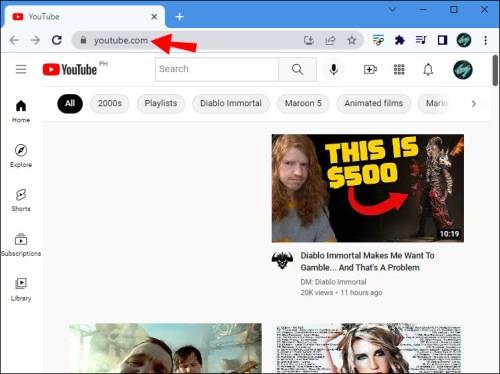
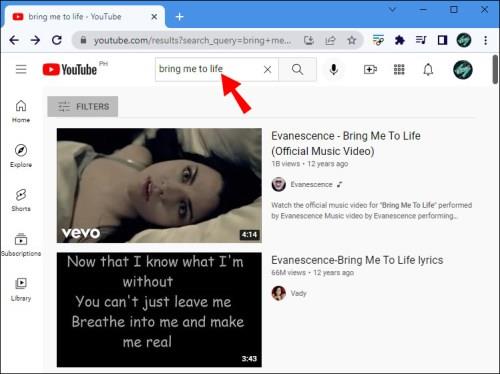
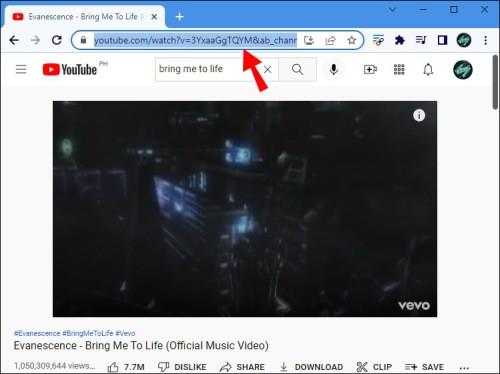
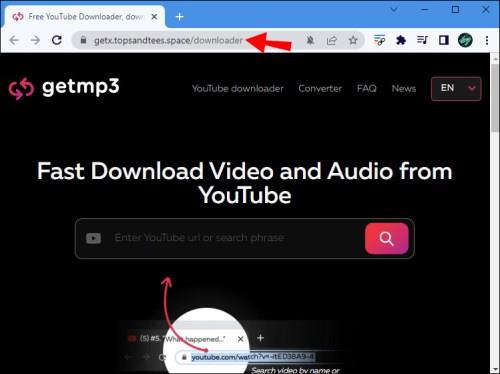
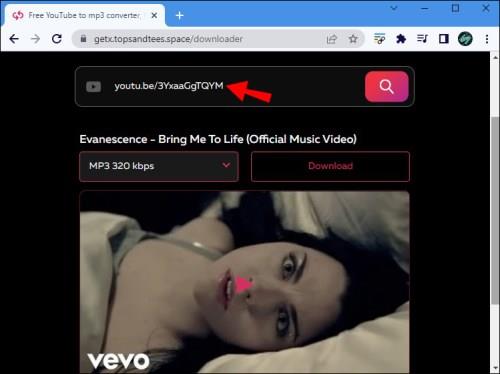

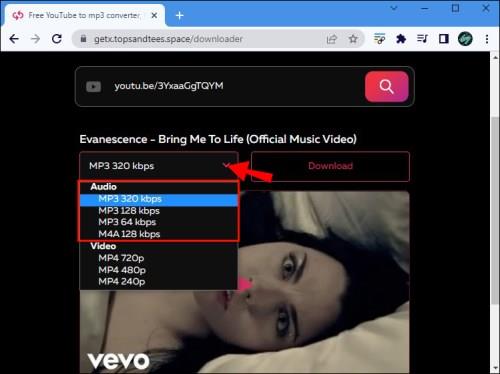
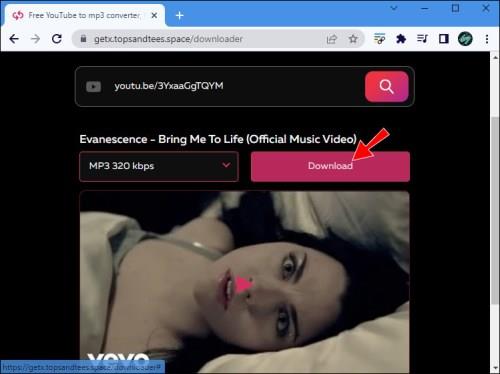
Коли пісню завантажено на ваш комп’ютер, ви можете завантажити її у свій обліковий запис Spotify, дотримуючись інструкцій, наведених вище. Просто не забудьте помістити пісню в папку з іншими музичними файлами. Запустіть настільну програму Spotify і виконайте кроки з першого розділу. Незважаючи на те, що це простий процес, вам доведеться повторювати його для кожної пісні, тому це може зайняти деякий час.
Для другого варіанту ви можете перенести пісні з YouTube на Spotify за допомогою онлайн-імпортера списків відтворення. Цей спосіб є кращим рішенням, якщо ви хочете завантажити весь список відтворення, а не лише одну пісню. Доступно багато онлайн-імпортерів списків відтворення, але ми використовуватимемо Soundiiz. Ось що вам потрібно зробити.
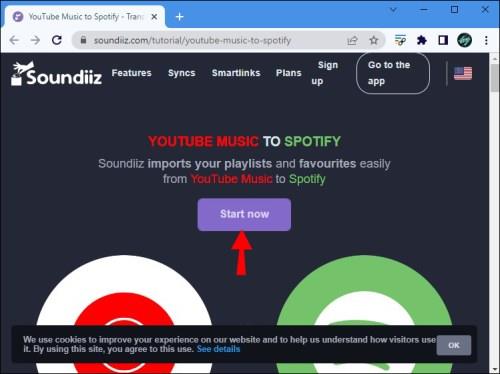
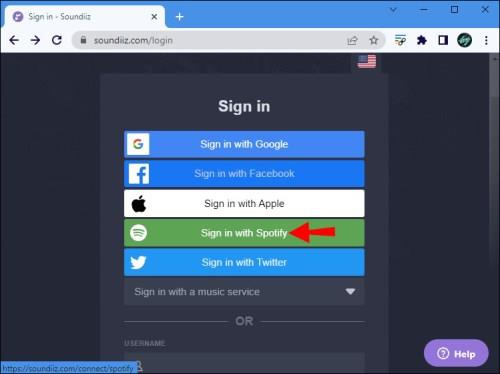
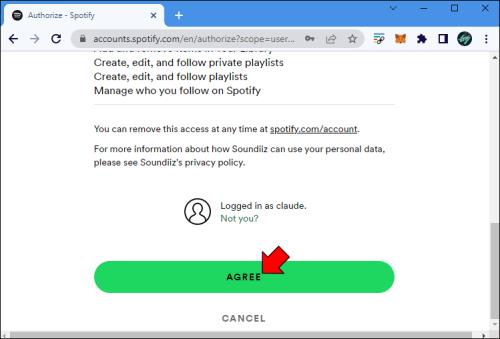
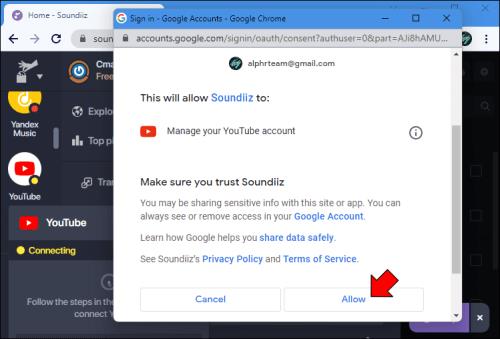
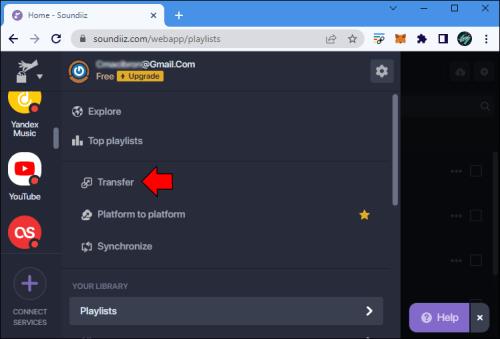
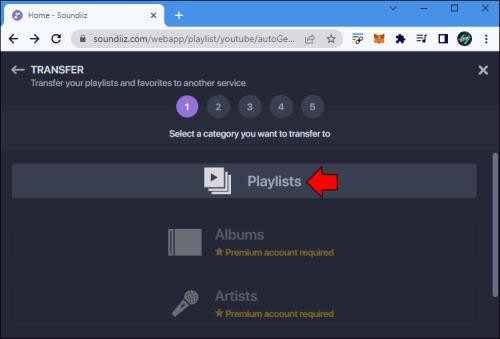
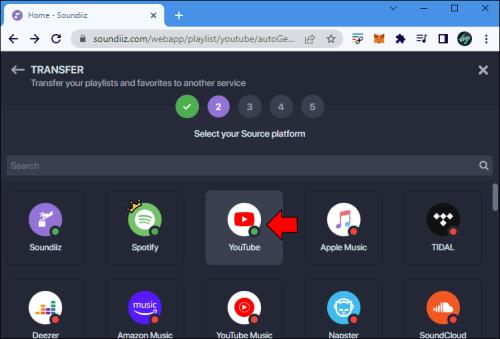
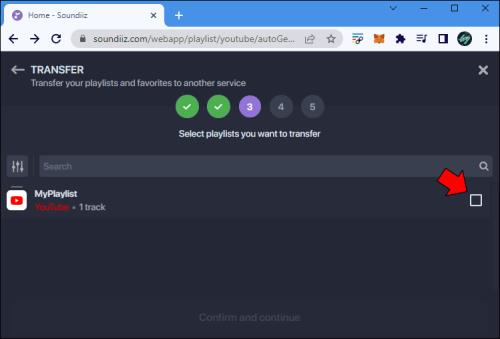
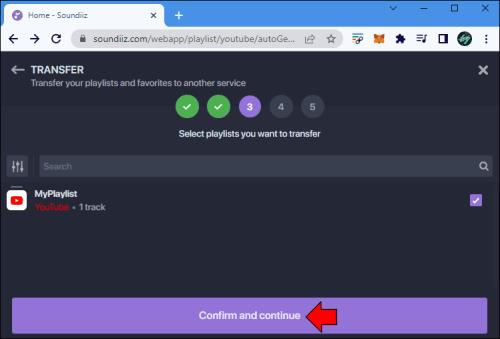
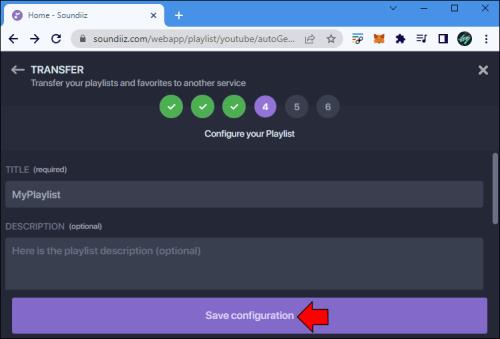
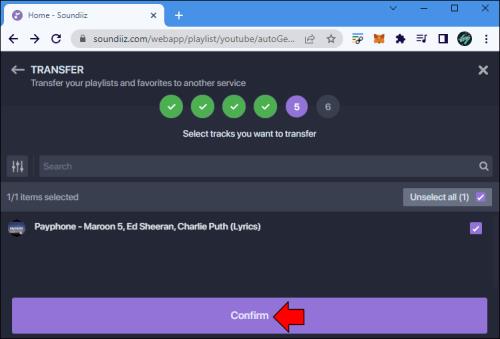
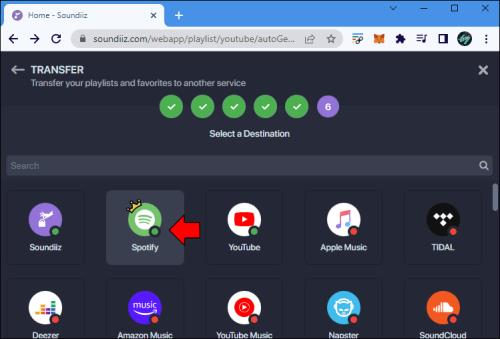
Ось і все. Ваш список відтворення YouTube буде завантажено на Spotify за лічені секунди.
Як завантажити музику на Spotify як виконавець
Ви як художник завантажуєте свою музику на Spotify – чудовий спосіб охопити більше слухачів. Майте на увазі, що цей процес трохи складніший, ніж завантаження випадкових пісень у вашу бібліотеку Spotify.
Перший крок — знайти дистриб'юторську компанію, яка відповідатиме вашим вимогам. Розповсюджувачі несуть відповідальність за виплату роялті за потокове передавання та ліцензування музики. Різні дистриб'юторські компанії вимагають різні комісії, терміни та умови.
Коли ви знайдете компанію-дистриб’ютора, вам потрібно надіслати свою музику, обкладинку та інформацію про пісню. Наступним кроком є створення облікового запису виконавця Spotify. Цей тип облікового запису дозволяє вам рекламувати свою музику, відстежувати статистику аудиторії та керувати своїм профілем.
Ви також можете вибрати зображення для своєї музики, альбомів і зображення профілю. Звичайно, ви повинні придумати творчу біографію художника. Інші варіанти – додати список відтворення «Вибір виконавця», додати посилання на підтримку шанувальників і додати список відтворення виконавця.
Отримайте всю свою улюблену музику на Spotify
Незважаючи на те, що Spotify пропонує широкий вибір музики, у ньому є не всі пісні, які можуть вам сподобатися. Ось чому Spotify дозволяє завантажувати музику у вигляді локальних файлів. Щойно ви завантажите музику зі свого комп’ютера в настільну програму, ви також зможете слухати її в мобільній програмі Spotify. Тепер вам не доведеться завантажувати кілька програм для потокового передавання музики, щоб мати доступ до всієї вашої музики. Все буде організовано в одному місці.
Ви коли-небудь завантажували пісню у свій обліковий запис Spotify? Ви також могли слухати пісні на своєму мобільному пристрої? Розкажіть нам у коментарях нижче.
Програми для відеодзвінків стали найважливішою частиною віддаленої роботи та навчання. Досліджуйте, як зменшити гучність у Zoom, Google Meet та Microsoft Teams.
Дізнайтеся, як налаштувати мобільну точку доступу в Windows 10. Цей посібник надає детальне пояснення процесу з урахуванням безпеки та ефективного використання.
Досліджуйте, як налаштувати налаштування конфіденційності в Windows 10 для забезпечення безпеки ваших персональних даних.
Дізнайтеся, як заборонити людям позначати вас у Facebook та захистити свою конфіденційність. Простий покроковий посібник для безпеки у соцмережах.
Пам’ятаєте часи, коли Bluetooth був проблемою? Тепер ви можете ефективно обмінюватися файлами через Windows 10 за допомогою Bluetooth. Дізнайтеся, як це зробити швидко і легко.
Ось посібник про те, як змінити тему, кольори та інші елементи в Windows 11, щоб створити чудовий робочий стіл.
Детальна інструкція про те, як завантажити Google Meet на ваш ПК, Mac або Chromebook для зручного використання.
Детальний огляд процесу налаштування VPN в Windows 10 для безпечного та анонімного Інтернет-серфінгу.
Ось як ви можете отримати максимальну віддачу від Microsoft Rewards для Windows, Xbox, Mobile, покупок і багато іншого.
Оскільки продуктивність і доступність бездротових периферійних пристроїв продовжують зростати, Bluetooth стає все більш поширеною функцією на ПК з Windows. Досліджуйте, як підключити та використовувати Bluetooth.








